win10怎么重装系统的方法?
重装win10系统,有人可能会觉得这有点烦人,毕竟不是每个人都喜欢折腾电脑。但是,其实重装系统是有必要的。就好像,电脑变得越来越慢、运行起来像个“拖油瓶”的时候,通过重装系统,可以让电脑恢复活力。而win10系统,也有着很多的优点,而且它还与时俱进,不定期更新,安全性没得说。咱们接下来,就来看看如何重装win10吧!

一、重装系统必备工具
装机必备工具:一键重装系统软件(点击红字下载)
二、重装win10系统之前,需了解一些关键的注意事项:
1. 备份重要文件:在进行系统重装之前,应备份所有重要的个人数据。这样你的数据,就能安全地度过重装的过程了。
2. 关闭启动杀毒工具:为了避免在安装过程中出现不必要的干扰,最好先把电脑上的杀毒软件关掉。
3. 确保电源稳定:在开始重装系统之前,确保你的电脑连接上了可靠的电源,避免在安装过程中因为没电而中断。
三、电脑重装win10系统的具体教程
1.打开韩博士装机大师,在"一键装机"的菜单下,选择并点击“开始重装”来进行系统安装。
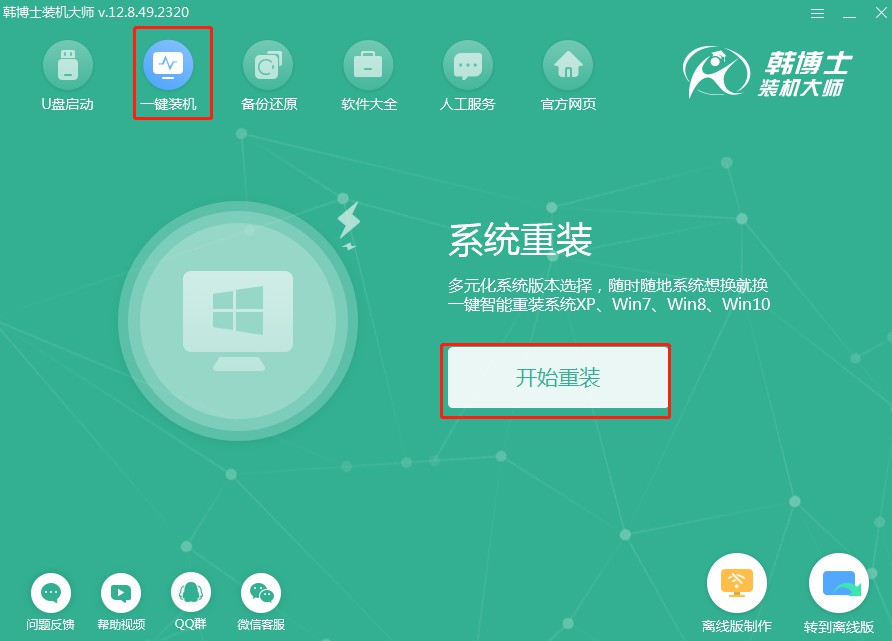
2.“环境监测”中,请稍等片刻,等系统检测结束了,然后再点击“下一步”。
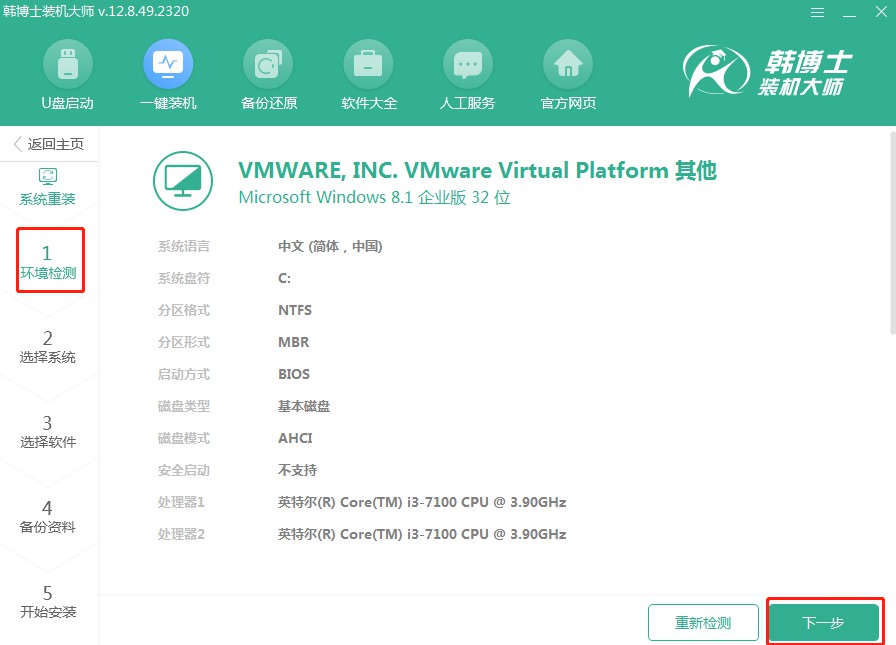
3.选好适合的win10文件后,接着去下载它,并安装到你的设备上。
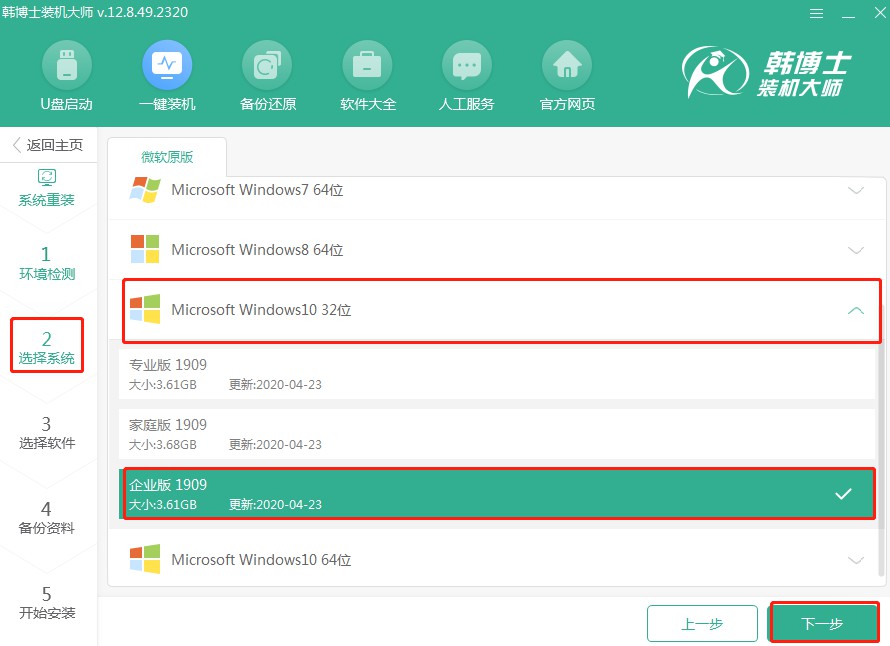
4.现在开始下载系统文件,这个过程可能需要稍微等待一下,等它完全下载好就可以了,无需手动操作。
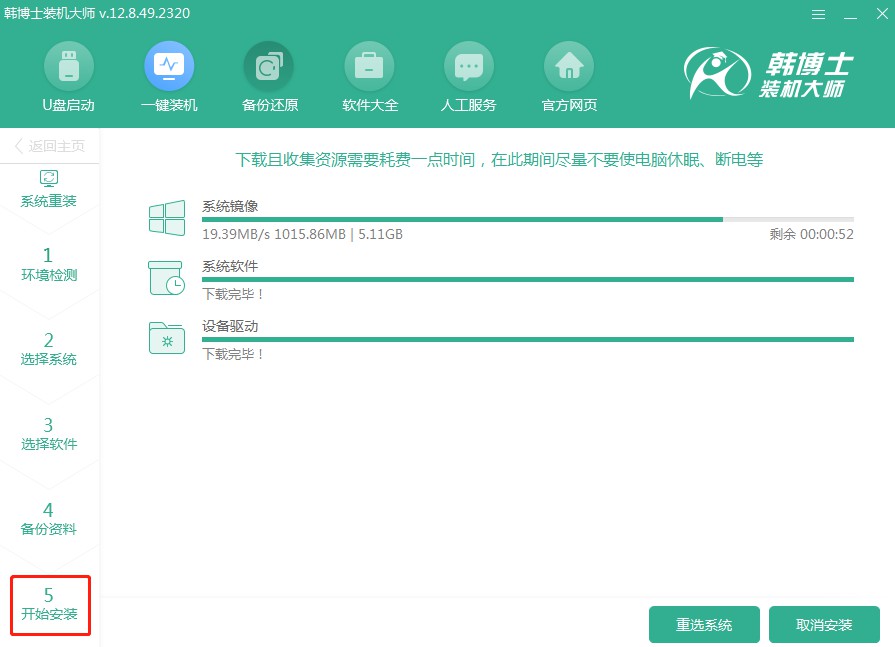
5.系统已经进入部署安装环境步骤,耐心等候直到部署完成,接着点击“立即重启”按钮。
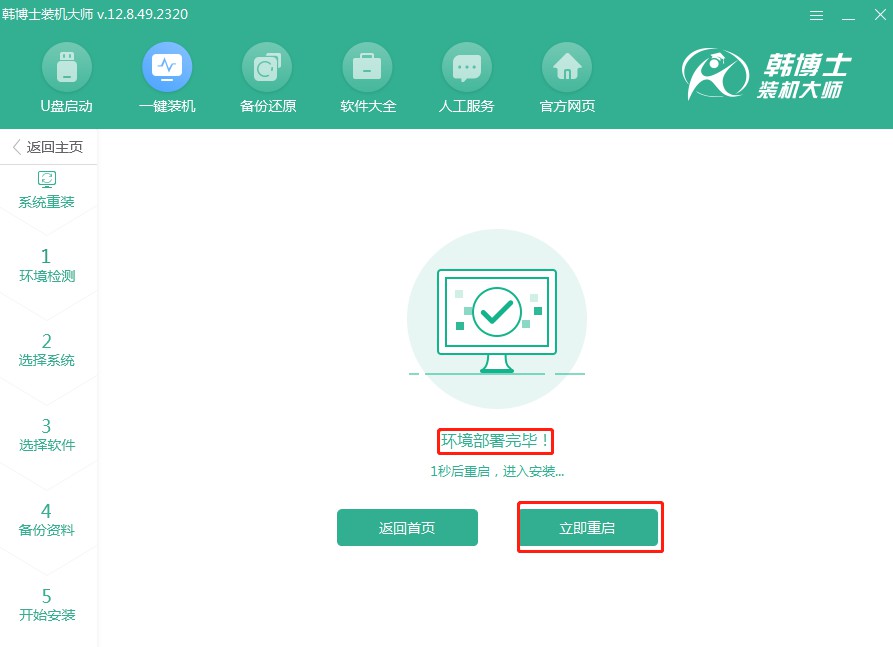
6.在提供的选择里选择第二项,然后按回车键,你将会进入PE系统。
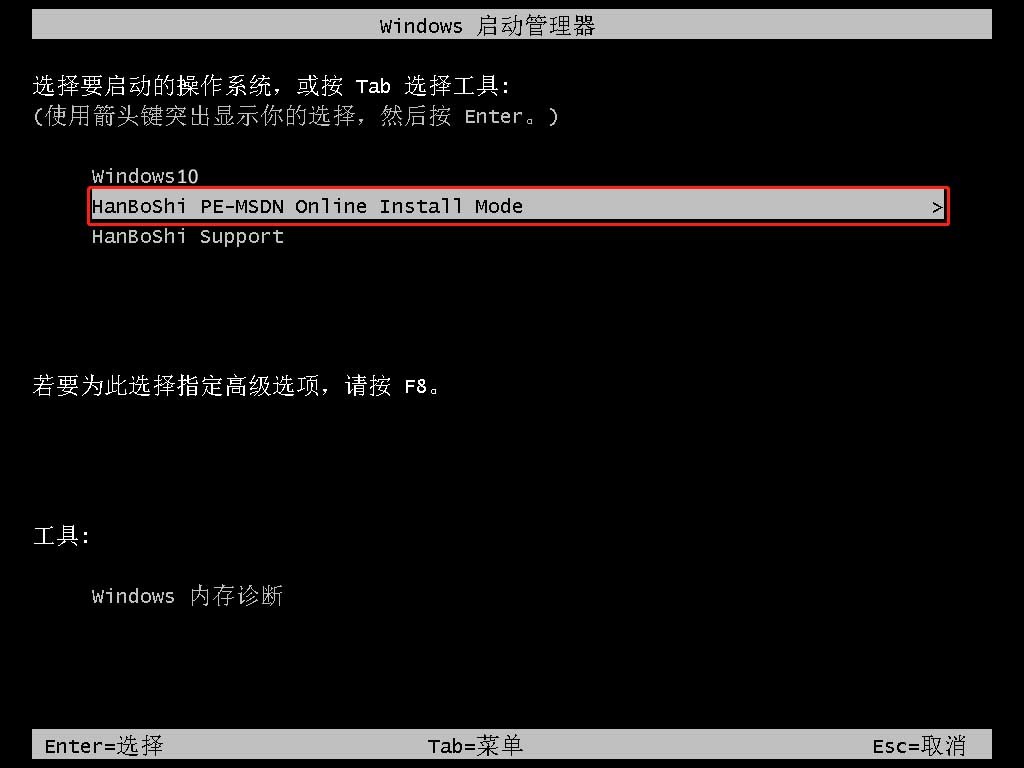
7.在PE界面中,win10系统将自动开始安装,你只需静候无需操作,等到安装结束,点击“立即重启”。
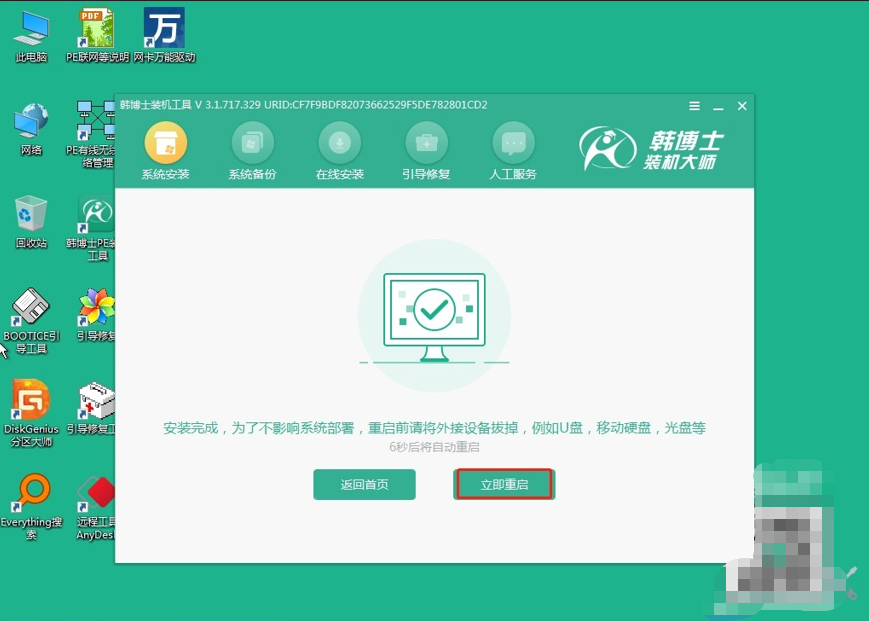
8.电脑重启以后,如果能够看到win10的桌面,那就表示win10系统安装成功了。
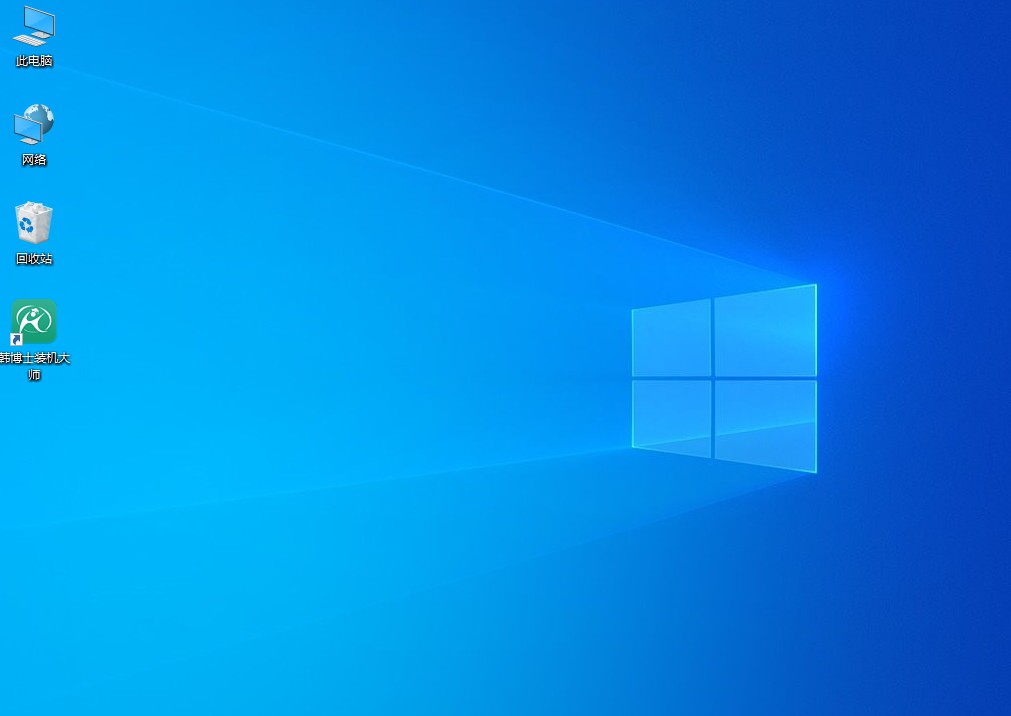
以上就是详细的win10如何重装系统的方法!总之,重装系统虽然听起来有点“吓人”,但只要你按照正确的步骤操作,通常都能顺利完成。而且,想想重装后那清爽的系统界面,是不是也挺值得的呢?所以,不妨一步步跟着来做,很快就能用上全新的win10系统啦。

